Copy Guide. Kopieringshandledning EUL
|
|
|
- Georg Jansson
- för 8 år sedan
- Visningar:
Transkript
1 Copy Guide Kopieringshandledning EUL
2 Allt-i-ett-maskin Kopieringshandledning Här hittar du information Stylus CX Parts Säkerhetsinformation Använda Kontrollpanelen Svenska Kopiering Byta bläckpatroner Underhåll och transport Felsökning Kontakta kundsupport Produktspecifikationer SV
3 Här hittar du information Kopieringshandledning (detta dokument) Beskriver hur du använder denna maskin som en kopiator. Den förklarar också hur du använder Kontrollpanelen, byter bläckpatroner och kontrollerar i vilket skick maskinen är. Online-handbok Tillhandahåller grundläggande information om utskrift och skanning samt visar detaljerade funktioner i skrivarprogrammet och skannerprogrammet. Information finns också tillgänglig om underhåll, felsökningstips, tekniska specifikationer och kundsupport. Online-hjälp Förser dig med detaljerad information om skrivardrivrutinen och EPSON TWAIN. Du kommer åt online-hjälpen genom att klicka på Hjälpknappen i drivrutinens dialogruta. 2
4 Med ensamrätt. Ingen del av detta dokument får reproduceras, lagras i ett arkiveringssystem eller överföras på något sätt, elektroniskt, mekaniskt, genom fotokopiering, inspelning eller på något annat sätt, utan skriftligt tillstånd från SEIKO EPSON CORPORATION. Informationen i detta dokument är endast avsedd för denna EPSON-maskin. EPSON ansvarar inte för att denna information är tillämplig för andra produkter. Varken SEIKO EPSON CORPORATION eller dess återförsäljare ansvarar för skador, förluster, kostnader eller utgifter som drabbar kund eller tredje part som en följd av: olyckshändelser, felaktig användning eller missbruk av produkten, icke godkända anpassningar, reparationer eller ändringar av produkten eller (utanför USA) åsidosättande av anvisningar för drift och underhåll från SEIKO EPSON CORPORATION. SEIKO EPSON CORPORATION kan inte hållas ansvarig för skador eller problem som uppstår vid användning av andra eventuella tillval eller förbrukningsprodukter än sådana som är märkta Original EPSON Products (EPSONs originalprodukter) eller EPSON Approved Products by SEIKO EPSON CORPORATION (EPSON-godkända produkter från SEIKO EPSON CORPORATION). SEIKO EPSON CORPORATION kan inte hållas ansvarig för skador som uppstår till följd av elektromagnetiska störningar som uppstår för att andra gränssnittskablar än de som är märkta EPSON Approved Products by SEIKO EPSON CORPORATION har använts. EPSON är ett registrerat varumärke och EPSON ESC/P och EPSON Stylus är varumärken som tillhör SEIKO EPSON CORPORATION. Microsoft och Windows är registrerade varumärken som tillhör Microsoft Corporation. Allmänt: Andra produktnamn som förekommer i detta dokument används endast för identifieringsändamål och kan vara varumärken som tillhör respektive ägare. EPSON frånsäger sig alla krav och rättigheter på dessa varumärken. Svenska Copyright 2002 av SEIKO EPSON CORPORATION, Nagano, Japan. 3
5 Stylus CX Parts kantlinjal arkmatare pappersstöd matningsskydd skannerenhet dokumentskydd Strömbrytare utmatningsfack transport låsspak dokumentunderlag Kontrollpanel 4
6 Säkerhetsinformation Säkerhetsinformation Läs alla anvisningar i det här avsnittet innan maskinen installeras och används. När du väljer en plats för maskinen: Undvik platser där temperaturen kan ändras snabbt samt fuktiga miljöer. Utsätt inte maskinen för direkt solljus, starkt ljus eller värmekällor. Utsätt inte skrivaren för damm, stötar och vibrationer. Lämna tillräckligt med utrymme runt maskinen för god ventilation. Placera maskinen i närheten av ett vägguttag där kontakten lätt kan dras ut. Placera maskinen på en plan, stabil yta som sträcker sig utanför maskinens bottenplatta i alla riktningar. Om du placerar maskinen vid väggen, lämna minst 10 cm mellan maskinens baksida och väggen. Denna maskin fungerar inte på rätt sätt om den lutas. När du förvarar eller transporterar maskinen, luta den inte, ställ den inte på sidan eller vänd den upp och ner. Det kan orsaka att bläcket läcker ur patronen. Lämna minst 22 cm mellan maskinens botten och kanten på ytan den står på. Annars kan maskinen falla ner om den tippas framåt och eventuellt orsaka skada. Välja strömkälla Använd endast den typ av strömkälla som anges på etiketten på baksidan av maskinen. Se till att din AC strömsladd uppfyller tillämplig lokal säkerhetsstandard. Använd inte en skadad eller nött strömsladd. Om du använder en förlängningssladd till maskinen måste du kontrollera att den totala amperestyrkan för enheterna som är kopplade till förlängningssladden inte överstiger sladdens amperestyrka. Se också till att den totala amperestyrkan för alla enheter som är anslutna till vägguttaget inte överstiger vägguttagets amperestyrka. Om du tänker använda denna maskin i Tyskland, måste bygginstallationen vara skyddad med en 10 eller 16 amp. strömkretsbrytare för att maskinen ska ha ett fullgott kortslutnings- och överslagsskydd. Svenska 5
7 Hantering av bläckpatroner Öppna inte bläckpatronens förpackning förrän du ska installera patronen i skrivaren. Skaka inte använda bläckpatroner, det kan orsaka läckage. Förvara bläckpatroner utom räckhåll för barn. Låt inte barn dricka från patronerna eller på annat sätt handskas med dem. Var försiktig när du hanterar använda bläckpatroner, då det kan finnas bläckrester kvar vid bläckutloppet. Om du får bläck på huden bör du genast tvätta området noga med vatten och tvål. Om du får bläck i ögonen måste du genast spola ögonen med vatten. Om du känner obehag eller får problem med synen efter sköljningen bör du genast kontakta en läkare. Rör inte det gröna IC-chippet på baksidan av patronen. Ta inte bort eller riv sönder den blå etiketten på patronen. Detta kan orsaka läckage. Förvara varje bläckpatron med förpackningens botten vänd neråt. Vid användning av maskinen Stoppa inte in händerna inuti maskinen eller vidrör bläckpatronerna när utskrift pågår. Blockera inte eller täck över öppningarna på maskinen. Försök inte själv utföra service på maskinen. Dra ut maskinens strömsladd och låt kvalificerad servicepersonal utföra service vid följande förhållanden: Nätkabeln eller kontakten har skadats, vätska har trängt in i maskinen, maskinen har tappats eller skyddshöljet är skadat, maskinen fungerar inte på avsett sätt eller uppvisar en klar skillnad i prestanda. För inte in föremål i öppningarna på maskinen. Spill inte vätska på maskinen. Låt bläckpatronerna förbli installerade. Avlägsnande av patronerna kan torka ut skrivarhuvudet och försvåra utskrift. Användning av LCD-panelen Använd endast en torr, mjuk trasa för att göra ren displayen. Använd inte flytande eller kemiska rengöringsmedel. Om displayen på maskinen är skadad, kontakta din återförsäljare. Om den flytande kristallösningen som finns i LCD-panelen läcker ut och du får den på händerna, tvätta dem noga med tvål och vatten. Om du får kristallösningen i ögonen, skölj dem omedelbart med vatten. Om obehag eller synproblem kvarstår efter grundlig sköljning, kontakta genast en läkare. 6
8 Kapitel 1 Använda Kontrollpanelen Funktioner i Kontrollpanelen Du kan sköta de flesta kopieringsfunktionerna från Kontrollpanelen. On Scan Recall Save(3sec) Error Reset Reset all(3sec) Copies Value Copy Stop Return to Top Color Enter B&W Menu Anm.: När du gör en kopia genom att använda kontrollpanelfunktionen, kan ett moarémönster synas på din utskrift. För att ta bort moaré-mönstret ändrar du förstora/förminska-graden eller byter position på dokumentet. Svenska När du trycker på P strömbrytaren för att sätta igång maskinen, visar LCD-panelen det nuvarande kopieringsläget, såväl som de kopieringsinställningar du valt för kvalitet, förstora/förminska, pappersstorlek och antal kopior. Du kan också se och använda bläckdroppe-ikonen för att kontrollera hur mycket bläck som finns kvar. Detta läge på LCD-panelen kallas för normal display. 7
9 Knappar Knappar P På Funktion Med denna slår du på och stänger av maskinen. ] Skanna Startar EPSON Smart Panel som standard. Innan du använder denna funktion, se till att du har installerat EPSON TWAIN och EPSON Smart Panel från program-cd:n och anslutit maskinen till din dator. Återkalla Återkallar de kopieringsinställningar som lagrats i minnet. När du trycker ner och håller in Återkalla-knappen i tre sekunder, lagras alla inställningar i minnet. Återställ Återställer antalet kopior till en när LCD-panelen är i normal display. Återställer värdena till standard när ett menyval visas på LCD-panelen. När du trycker ner och håller in Återställningsknappen i tre sekunder, återgår alla inställningar utom språkval till sina standardvärden. Meny Kopior/Värde Visar menyval på LCD-panelen. Ökar eller minskar antalet kopior när LCD-panelen är i normal display. Väljer ett menyval eller ökar eller minskar inställningarnas värde när ett menyval visas på LCD-panelen. x Sv/v kopia x Färgkopia Kopierar i gråskala. Kopierar i färg. Utför den funktion som visas i Tryck på Färgkopieringsknappen till xxx (visar en funktion). y Stopp Stoppar kopieringen. Det ark som skall kopieras matas ut. Återgår till normal display när ett menyval visas på LCD-panelen. 8
10 Lampor Ljus Mönster Status På På Denna maskin är påslagen. Blinkar Vid återställning, databehandling, kopiering, utskrift, skanning, bläckpåfyllning och rengöring samt utbyte av bläckpatron. Fel På Ett fel uppstår. Menyval Detta avsnitt beskriver de menyval som finns tillgängliga i LCD-panelen. När du trycker ner en av Meny (Meny) -knapparna, visas ett menyval på LCD-panelen. Du kan välja ett menyval eller öka eller minska dess värde genom att trycka ner Copies/Value Kopior/Värde -knapparna. Se nästa sida för ett flödesschema över menyvalen i varje kopieringsläge. Svenska Välja ett språk Du kan välja ett språk för LCD-panelen: Engelska, spanska, franska, portugisiska, tyska, italienska eller holländska. Följ stegen nedan. 1. Tryck ner en av Meny -knapparna upprepade gånger tills Language (Språk) visas på LCD-panelen. 2. Välj önskat språk genom att trycka ner Copies/Value Kopior/Värde -knapparna. 3. Tryck på y Stopp-knappen. Menyvalen visas på valt språk. 9
11 Standard Copy Reduced Margin Copy BorderFree Copy Small Margin Copy Se sida 18 Se sida 19 Se sida 20 Se sida 21 Number of copies (Normal display) Number of copies (Normal display) Number of copies (Normal display) : Tryck ner en av Meny-knapparna för att flytta till nästa val. : Tryck ner en av Kopior/Värde-knapparna för att ändra kopieringsläge. Number of copies (Normal display) Standard Reduced Margin BorderFree Small Margin Quality&Paper Quality&Paper Quality&Paper Quality&Paper Paper size Paper size Paper size Paper size Lighter/Darker Lighter/Darker Lighter/Darker Lighter/Darker Reduce/Enlarge Reduce/Enlarge Reduce/Enlarge Reduce/Enlarge Zoom In/Out Zoom In/Out Zoom In/Out Zoom In/Out Language Language Language Language Head Alignment Head Alignment Head Alignment Head Alignment Nozzle Check Nozzle Check Nozzle Check Nozzle Check Head Cleaning Head Cleaning Head Cleaning Head Cleaning Change Cartridge Change Cartridge Change Cartridge Change Cartridge Ink Levels Ink Levels Ink Levels Ink Levels Load/Eject Load/Eject Load/Eject Load/Eject 10
12 Mirror Copy Repeat Copy 2-up Copy Se sida 22 Se sida 23 Se sida 24 Number of copies (Normal display) Number of copies (Normal display) Number of copies (Normal display) Mirror Repeat 2-up Quality&Paper Quality&Paper Quality&Paper Paper size Paper size Lighter/Darker Lighter/Darker Lighter/Darker Reduce/Enlarge Zoom In/Out Language Language Language Head Alignment Head Alignment Head Alignment Nozzle Check Nozzle Check Nozzle Check Head Cleaning Head Cleaning Head Cleaning Change Cartridge Change Cartridge Change Cartridge Ink Levels Ink Levels Ink Levels Load/Eject Load/Eject Load/Eject Svenska 11
13 12
14 Kapitel 2 Kopiering Göra kopior Se avsnitten nedan om hur man gör kopior. Ladda papper 1. Sänk utmatningsfacket och dra ut förlängaren. 2. Flytta matarskyddet mot dig. 3. Håll ned låsfliken och flytta den vänstra kantguiden så att avståndet mellan de två kantguiderna är något större än bredden på pappret. 4. Bläddra igenom en pappersbunt och slå sedan bunten lätt mot en plan yta så att kanterna jämnas till. Svenska 5. Lägg i pappersbunten i arkmataren med utskriftssidan uppåt och den högra kanten av pappret mot den högra kantguiden. Använd linjen på matarskyddet som en indikator när du laddar papper. Den högra kanten på papperet justeras mot linjen på matarskyddet. 13
15 6. För den vänstra guiden mot papperets vänstra sida. Se till att papperet är laddat under flikarna inuti kantguiderna och ställ tillbaka matarskyddet. Anm.: Lämna tillräckligt med utrymme framför maskinen så att papperet kan matas ut helt och hållet. Mata alltid in papperet i arkmataren med kortändan först. Se till att pappersbunten ligger under pilmarkeringen innanför kantguiden. Göra kopieringsinställningar 1. Tryck på P strömbrytaren för att starta maskinen. 2. Tryck ner en av Meny -knapparna upprepade gånger tills Kopieringsläge visas på LCD-panelen. 3. Tryck ner en av Kopior/Värde -knapparna tills önskat kopieringsläge visas. 14
16 4. Använd Meny- och Kopior/Värde-knapparna för att göra kopieringsinställningar för kvalitet, förminska/förstora och pappersstorlek. För mer detaljer om varje kopieringsläge, se Kopieringslägen på sida Tryck på y Stoppknappen för att återgå till normal display. Placera ditt dokument på dokumentunderlaget 1. Öppna dokumentskyddet och placera originaldokumentet på dokumentunderlaget, med den sidan som skall kopieras vänd neråt. Se till att dokumentet är rätt justerat. Svenska 15
17 Anm.: Ett område på upp till 2,5 mm från kanten på dokumentunderlagets glasyta kommer inte att skannas. 2,5 mm 2,5 mm 2. Stäng dokumentskyddet försiktigt så att inte dokumentet flyttas. Anm.: Se till att dokumentet är plant mot glasytan, annars kan bilden bli ofokuserad. Se till att stänga dokumentskyddet för att förhindra störningar från ljus utifrån. Håll alltid dokumentunderlaget rent. Lämna inte fotografier på dokumentunderlaget för en längre tid, då de kan fastna på glaset. Placera inte tunga föremål ovanpå maskinen. 16
18 Kopiering 1. Tryck ner en av Kopior/Värde -knapparna för att ange antal kopior. Anm.: I det dubbelsidiga kopieringsläget kan du inte ange antal kopior. 2. Tryck ner x B&W Copy -knappen för att kopiera i gråskala, eller x Color Copy -knappen för att kopiera i färg. Maskinen påbörjar kopiering. 3. I det dubbelsidiga kopieringsläget placerar du det andra dokumentet på dokumentunderlaget och trycker sedan på x B&W Copy-knappen eller x Color Copy -knappen. Anm.: Den kopierade bilden kan skilja sig något i storlek från originalet. Om ett meddelande visas på LCD-panelen medan kopiering pågår om att bläcknivån är låg, kan du fortsätta kopiera tills bläcket tar slut, eller sluta kopiera och byta bläckpatronen omedelbart. Svenska 17
19 Kopieringslägen Detta avsnitt beskriver egenskaperna hos varje kopieringsläge. Standardkopia Du kan kopiera originalbilden till olika storlekar och på olika sorters papper. I Standardkopierings-läget kan du göra följande inställningar. Menyval Ange val/värden Antal kopior 1 till 99 Kvalitet & Papper Vanligt papper Ekon Vanligt papper Norm* Vanligt papper Fin PQIJ papper Fin PQIJ Fotopapper Fotopapper Premium blank Matt papper HW Pappersstorlek A4* A Ljusare/Mörkare Fem steg Förminska/Förstora Aktuell: 100%* Automatisk sidanpassning A4 -> A5 A4 -> A > A4 A4 -> > A4 Zooma in/ut 25 till 400 % i 1 %-intervaller * indikerar standardinställning. 18
20 Kopia med minskad marginal Du kan göra en kopia med en 3 mm bottenmarginal på papperet. I kopieringsläget för Minskad marginal kan du göra följande inställningar. Menyval Ange val/värden Antal kopior 1 till 99 Kvalitet & Papper Vanligt papper Ekon Vanligt papper Norm* Vanligt papper Fin PQIJ papper Fin PQIJ Fotopapper Fotopapper Premium blank Matt papper HW Svenska Pappersstorlek A4* A Ljusare/Mörkare Fem steg Förminska/Förstora Aktuell: 100%* Automatisk sidanpassning A4 -> A5 A4 -> A > A4 A4 -> > A4 Zooma in/ut 25 till 400 % i 1 %-intervaller * indikerar standardinställning. Anm.: Kopieringskvaliteten kan bli sämre i det nedre området av utskriften eller området kan bli suddigt. Om du inte får förväntad utskrift, kopiera i Standardkopieringsläget. Se Standardkopia på sida
21 Kantfri kopia Du kan göra en kopia som täcker hela sidan. I det kantfria kopieringsläget kan du göra följande inställningar. Menyval Ange val/värden Antal kopior 1 till 99 Kvalitet & Papper PQIJ papper Fin* PQIJ Fotopapper Fotopapper Premium blank Matt papper HW Pappersstorlek A4* Ljusare/Mörkare Fem steg Förminska/Förstora Aktuell: 100%* Automatisk sidanpassning > A4 A4 -> > > A > > A > > A4 Zooma in/ut 25 till 400 % i 1 %-intervaller * indikerar standardinställning. Anm.: Kopieringskvaliteten kan bli sämre i det nedre området av utskriften eller området kan bli suddigt. Om du inte får förväntad utskrift, kopiera i Standardkopieringsläget. Se Standardkopia på sida 18. Eftersom denna funktion förstorar bilden till en storlek som är något större än pappersstorleken, kan den del av bilden som hamnar utanför papperets kanter inte kopieras. 20
22 Kopia med små marginaler Du kan göra en kopia med en 1,5 mm marginal runt alla kanter på papperet. I kopieringsläget för Liten marginal kan du göra följande inställningar. Menyval Ange val/värden Antal kopior 1 till 99 Kvalitet & Papper PQIJ papper Fin* PQIJ Fotopapper Fotopapper Pappersstorlek A4* Premium blank Matt papper HW Svenska Ljusare/Mörkare Fem steg Förminska/Förstora Aktuell: 100%* Automatisk sidanpassning > A4 A4 -> > > A > > A > > A4 Zooma in/ut 25 till 400 % i 1 %-intervaller * indikerar standardinställning. Anm.: Kopieringskvaliteten kan bli sämre i det nedre området av utskriften eller området kan bli suddigt. Om du inte får förväntad utskrift, kopiera i Standardkopieringsläget. Se Standardkopia på sida
23 Spegelvänd kopia Du kan skapa en spegelvänd bild av en originalbild på påstrykningspapper (bilden vänd från höger till vänster). I det spegelvända kopieringsläget kan du göra följande inställningar. Menyval Ange val/värden Antal kopior 1 till 99 Kvalitet & Papper Pappersstorlek Ljusare/Mörkare Påstrykningspapper* Vanligt papper Norm A4 Fem steg Förminska/Förstora Aktuell: 100%* Automatisk sidanpassning Zooma in/ut 25 till 400 % i 1 %-intervaller * indikerar standardinställning. 22
24 Upprepa kopia Du kan skapa flera kopior av en bild på ett enda pappersark. I Upprepa kopia-läget kan du göra följande inställningar. Menyval Ange val/värden Antal kopior 1 till 99 Kvalitet & Papper Vanligt A4-papper Norm Ljusare/Mörkare Fem steg Svenska 23
25 Dubbelsidig kopia Du kan ha två sidor av en originalbild på ett enda ark papper. I det dubbelsidiga kopieringsläget kan du göra följande inställningar. Menyval Kvalitet & Papper Pappersstorlek Ljusare/Mörkare Ange val/värden Vanligt papper Norm A4 Fem steg 24
26 Kapitel 3 Byta bläckpatroner Byta bläckpatron w Varning! Var försiktig när du handskas med bläckpatroner, eftersom det kan finnas bläckrester runt bläckutloppet. Om du får bläck på huden bör du genast tvätta området noga med vatten och tvål. Om du får bläck i ögonen måste du genast spola ögonen med vatten. Om du känner obehag eller får problem med synen efter sköljningen bör du genast kontakta en läkare. Fel -indikatorn och ett meddelande på panelen informerar dig om när det är dags att ha en utbytesbläckpatron redo och när det är dags att byta ut bläckpatronerna. För detaljer om felmeddelanden, se Felmeddelanden på sida Se till att maskinen är påslagen och att ström -lampan inte blinkar. Svenska 2. När bläcket är slut: Se meddelandet på panelen för att bestämma vilket bläck som är slut och tryck sedan på x Color Copy -knapparna (Färgkopieringsknappen). När bläcknivån är låg: Tryck på en av Meny -knapparna tills Ink Levels (Bläcknivåer) syns på LCD-panelen och kontrollera sedan vilket bläck som börjar ta slut. Tryck ner en av Menu (Meny) -knapparna tills Change Cartridge (Byt patron) syns på LCD-panelen och tryck sedan på x Color Copy -knapparna (Färgkopieringsknappen). 25
27 Skrivarhuvudet flyttas till vänster och stannar vid läget för installering av bläckpatron. 3. Öppna skannerenheten. c Varning! Öppna inte skannerenheten när dokumentskyddet är öppet. Flytta inte skrivarhuvudet för hand. Om du gör det kan du skada maskinen. Börja inte byta ut bläckpatronen förrän skrivarhuvudet stannat. 26
28 4. Lyft upp klämman så långt det går. Patronen lyfts delvis ut ur patronhållaren. 5. Ta ut patronen och släng den på lämpligt sätt. Plocka inte isär den använda patronen eller försök fylla på den. Svenska w Varning! Om du får bläck på händerna bör du genast tvätta dem med mycket vatten och tvål. Om du får bläck i ögonen måste du genast spola ögonen med vatten. Om du känner obehag eller får problem med synen efter sköljningen bör du genast kontakta en läkare. 27
29 6. Ta ut den nya bläckpatronen ur skyddspåsen och ta endast bort den gula tejpförslutningen från patronen. c Varning! Du måste ta bort den gula tejpförslutningen från patronen innan den installeras, annars blir patronen oanvändbar och kopiering är inte möjlig. Om du har installerat en bläckpatron utan att ta bort den gula tejpen måste du ta bort patronen och installera en ny. Förbered den nya patronen genom att ta bort den gula tejpen och sätt sedan i patronen i maskinen. Ta inte bort den blåa delen av tejpen från patronens översida. Om du gör det kan skrivarhuvudet sättas igen, vilket gör det omöjligt att kopiera. Ta inte bort tejpen från patronens undersida. Om du gör det kan bläck läcka ut. Se till att alltid installera en bläckpatron i maskinen omedelbart efter att en gammal bläckpatron tagits bort. Misslyckande att installera bläckpatronen på rätt sätt kan orsaka att skivarhuvudet torkar ut och medföra att det inte fungerar som det ska. Rör inte det gröna IC-chippet på sidan av patronen. Detta kan orsaka att normal användning och kopiering inte är möjlig. 28
30 Rör inte denna del Om du behöver avlägsna en bläckpatron tillfälligt från maskinen, se till att skydda bläckpåfyllningsområdet ibläckpatronen från smuts och damm. Lagra bläckpatronen i samma miljö som maskinen. När du lagrar patronen, se till att den står som visas i ovanstående illustration (etiketten som identifierar färgen på bläckpatronen bör synas på ovansidan av patronen). Ventilen i bläckutloppet är utformad för att rymma eventuellt överflödigt bläck. Emellertid rekommenderas varsam hantering. Vidrör inte bläckutloppet eller det omgivande området. 7. Justera flikarna på bläckpatronen så att de vilar på de flikar som skjuter ut från basen på den öppnade bläckpatronens klämmor, som visas nedan. Svenska 29
31 8. Tryck ner klämman tills den låser fast ordentligt. 9. Sänk skannerenheten. Skrivarhuvudet flyttas och bläckpåfyllning påbörjas. On (Ström) -lampan blinkar under bläckpåfyllningen. När On (Ström) -lampan slutar blinka är bläckpåfyllningen slutförd. c Varning! Stäng aldrig av maskinen när On (ström) -lampan blinkar. Om du gör det kanske bläcket inte fylls på ordentligt. w Varning! Förvara bläckpatroner utom räckhåll för barn. Låt inte barn dricka från patronerna eller på annat sätt handskas med dem. Anm.: Den här maskinen använder bläckpatroner som är utrustade med IC-chip. IC-chippet övervakar mängden bläck som används av varje patron. Detta innebär att även om patronen avlägsnas och senare sätts dit igen, kan allt dess bläck användas. Dock förbrukas en del bläck varje gång patronen sätts tillbaka eftersom maskinen automatiskt kontrollerar tillförlitligheten. 30
32 När en bläckpatron är tom kan du inte fortsätta kopieringen trots att den andra patronen fortfarande innehåller bläck. Byt ut den tomma patronen innan du fortsätter med kopieringen. Förutom att användas vid dokumentkopiering, förbrukas också bläck vid följande användning: skrivarhuvudrengöring, självrengöring när maskinen är påslagen och bläckpåfyllning när enbläckpatron installeras i maskinen. c Varning! EPSON rekommenderar att du endast använder äkta EPSON-bläckpatroner. Produkter som inte tillverkas av EPSON kan ge maskinen skador som inte täcks av EPSON:s garanti. Låt den gamla patronen sitta kvar i maskinen tills du har en ny patron, annars kan bläck som finns kvar i skrivarhuvudets munstycken torka ut. Fyll inte på bläckpatronerna. Denna maskin beräknar hur mycket bläck som finns kvar genom att använda ett IC-chip som finns inbyggt i bläckpatronen. Även om patronen fylls på, kan inte mängden återstående bläck omräknas av IC-chippet och därför ändras inte mängden tillgängligt bläck för användning. Svenska 31
33 Kontrollera bläckmängden Du kan kontrollera bläcknivåerna i patronerna med hjälp av Kontrollpanelen. Tryck ner en av Meny -knapparna upprepade gånger tills Ink Levels (Bläcknivåer) visas på LCD-panelen. Mängden återstående bläck visas som ett procenttal mellan 0 % och 100 %, i 10 %-intervaller. Du kan använda följande patroner med maskinen. Svart bläckpatron Färgpatron T040 T041 32
34 Kapitel 4 Underhåll och transport Kontrollera skrivarhuvudets munstycken Om den kopierade bilden är ovanligt ljus eller om bildpunkter i den utskrivna bilden saknas, kanske du kan identifiera problemet genom att kontrollera skrivarhuvudets munstycken. Följ stegen nedan när du vill kontrollera munstyckena med hjälp av Kontrollpanelen. 1. Se till att ett par A4-sidor är laddade i arkmataren och slå sedan igång maskinen. 2. Tryck ner en av Menu (Meny) -knapparna upprepade gånger tills Nozzle Check (Munstyckskontroll) syns på LCD-panelen och tryck sedan på x Color Copy -knappen (Färgkopieringsknappen). Svenska Denna maskin skriver ut en kontrollsida som innehåller maskinens ROM-versionsinformation och ett munstyckskontrollmönster. Exempel på utskrifter visas nedan. Bra exempel 33
35 Skrivarhuvudet behöver rengöras Ovanstående exempel är i svartvitt, men de egentliga testutskrifterna är i färg (CMYK). Om sidan för munstyckskontroll inte skrivs ut med tillfredsställande resultat, har ett problem med maskinen uppstått. Bläckmunstycket kan vara igensatt eller skrivarhuvudet kan vara feljusterat. Se nästa avsnitt för detaljer om hur man rengör skrivarhuvudet. Rengöra skrivarhuvudet Om den kopierade bilden är ovanligt ljus eller om bildpunkter i den utskrivna bilden saknas, kanske du kan lösa problemet genom att rengöra skrivarhuvudet, vilket ser till att munstyckena levererar bläcket som de ska. Anm.: Vid rengöring av skrivarhuvudet används både svart bläck och färgat bläck. För att undvika att slösa med bläck, bör du endast rengöra skrivarhuvudet ifall kopieringskvaliteten försämras (till exempel kladdig utskrift, felaktig eller saknad färg). Använd munstyckskontrollen först för att kontrollera om skrivarhuvudet verkligen behöver rengöras. Detta sparar bläck. När ett meddelande visas på LCD-panelen om att du bör byta ut bläckpatronen, eller visar att bläcknivån är låg, kan du inte rengöra skrivarhuvudet. Om så är fallet, byt ut bläckpatronen först. 34
36 Följ stegen nedan när du vill rengöra skrivarhuvudet med hjälp av Kontrollpanelen. 1. Kontrollera att maskinen är påslagen och att fel indikatorn är släckt. Anm.: Om felindikatorn lyser kan du inte rengöra skrivarhuvudet. Byt bläckpatron först. 2. Tryck ner en av Menu (Menu) -knapparna upprepade gånger tills Head Cleaning (Huvudrengöring) syns på LCD-panelen och tryck sedan på x Color Copy -knappen (Färgkopieringsknappen). Skrivarhuvudrengöring påbörjas och On (ström) -lampan börjar blinka. c Varning! Stäng aldrig av maskinen när On (ström) -lampan blinkar. Om du gör det kan du skada maskinen. 3. När ström lampan slutar blinka skriver du ut ett mönster för munstyckskontroll för att bekräfta att huvudet är rent och för att nollställa rengöringscykeln. Se Kontrollera skrivarhuvudets munstycken på sida 33 Svenska Om kopieringskvaliteten inte blir bättre efter att ha upprepat denna procedur fyra eller fem gånger, stänger du av maskinen och låter den stå över natten. Gör sedan munstyckskontrollen igen och upprepa eventuellt huvudrengöringen. Om kopieringskvaliteten ändå inte blir bättre, kan en eller båda patroner vara för gamla eller skadade och behöva bytas ut. För att byta ut en bläckpatron innan den är tom, se Byta bläckpatron på sida 25. Om det fortfarande är problem med kopieringskvaliteten när du har bytt bläckpatroner kontaktar du din återförsäljare. 35
37 Anm.: Vi rekommenderar att du skriver ut några sidor minst en gång imånaden för att bibehålla kopieringskvaliteten. Justera skrivarhuvudet Om du märker att vertikala linjer inte är rätt justerade, kan du lösa detta problem genom att justera skrivarhuvudet. Följ stegen nedan när du vill justera skrivarhuvudet med hjälp av Kontrollpanelen. 1. Kontrollera att maskinen är påslagen och att fel indikatorn ärsläckt. 2. Ladda några A4-sidor i arkmataren. 3. Tryck ner en av Menu (Meny) -knapparna upprepade gånger tills Alignment (Huvudjustering) syns på LCD-panelen och tryck sedan på x Color Copy -knappen (Färgkopieringsknappen). Denna maskin skriver ut justeringsmönstren. 4. Efter utskrift, välj det uppsättningsnummer som har de minsta mellanrummen i #1-mönstret och tryck sedan på en av Copies/Value (Kopior/Värde) -knapparna för att visa numret för den uppsättningen. 5. Tryck på x Color Copy -knappen (Färgkopieringsknappen). för att ange det uppsättningsnumret. Nästa mönsternummer visas. Upprepa steg 3 och 4. När alla tre mönstren är inställda, är skrivarhuvudjusteringen slutförd. Anm.: Om du trycker på y Stopp-knappen avbryts skrivarhuvudjusteringen. 36
38 Ta bort papper som fastnat Om papper har fastnat inuti maskinen, visas ett felmeddelande på LCD-panelen. Du kan ta bort det papper som fastnat med hjälp av Kontrollpanelen. När ett meddelande visas på LCD-panelen att ett papper har fastnat, tryck på x Color Copy -knappen (Färgkopieringsknappen). Papperet som fastnat matas ut. Om papperet som fastnat inte matas ut: 1. Lokalisera var papperet har fastnat. Om papperet har fastnat i pappersmatningspositionen eller utmatningspositionen, ta bort allt papper för hand. Om papperet har fastnat inuti maskinen, tryck ner P strömbrytaren för att stänga av maskinen. Öppna skannerenheten och ta bort allt papper på insidan för hand, även sönderrivna bitar. Svenska 2. När papperet som fastnat är borttaget, stäng skannerenheten och tryck på P strömbrytaren och x Color Copy -knappen (Färgkopieringsknappen). 3. Ladda en bunt papper i arkmataren. 4. Tryck ner en av Menu (Meny) -knapparna upprepade gånger tills Load/Eject (Ladda/Mata) ut syns på LCD-panelen och tryck sedan på x Färgkopieringsknappen. 37
39 Transportera maskinen Om du behöver transportera maskinen, packa försiktigt ner den i originalkartongen med förpackningsmaterialet, enligt nedanstående: c Varning! När du förvarar eller transporterar maskinen, luta den inte, ställ den inte vertikalt eller vänd den upp och ner. Det kan orsaka att bläcket läcker ur patronen. Lämna kvar bläckpatronerna installerade när du transporterar maskin. Att ta bort patronerna vid transport kan skada maskinen. 1. Ta bort allt papper från arkmataren och se till att maskinen är avstängd. 2. Öppna skannerenheten och kontrollera att skrivarhuvudet är i ursprungsläget (längst åt höger). Säkra patronhållaren till maskinen med skyddstejp så som visas nedan och stäng sedan skannerenheten. 38
40 3. Öppna dokumentskyddet och flytta vagnlåsspaken, som visas i illustrationen nedan, för att låsa skannervagnen. 4. Dra ut strömsladden ur vägguttaget. 5. Ta bort pappersstödet och matningsskyddet. Skjut sedan in det förlängda utmatningsfacket. 6. Skydda maskinen med skyddsemballage på båda sidor. 7. Packa ner skrivaren och strömsladden i originalförpackningen. Svenska 8. Håll maskinen i samma läge under transporten för att förebygga stötar. 39
41 40
42 Kapitel 5 Felsökning Felmeddelanden Du kan identifiera många vanliga problem genom att använda fel indikatorn och felmeddelanden på din Kontrollpanel. Om denna maskin slutar fungera och felindikatorn lyser, använd följande tabell över felmeddelanden för att diagnosticera problemet och försök sedan den rekommenderade lösningen. Felmeddelanden Problem Lösning No XXX ink cartridge ---> Press the Color copy button to install new ink cartridge. Bläckpatronen som visas i meddelandet är inte installerad. Tryck på x Color Copy -knappen (Färgkopieringsknappen). Skrivarhuvudet flyttas till läget för installering av bläckpatron. Öppna sedan skannerenheten och installera bläckpatronen. Se Byta bläckpatron på sida 25 Svenska XXX ink out ---> Press the Color copy button to begin replacing the ink cartridge. Bläckpatronen som visas i meddelandet är tom. Tryck på x Color Copy -knappen (Färgkopieringsknappen). Skrivarhuvudet flyttas till läget för installering av bläckpatron. Öppna sedan skannerenheten och ersätt den tomma patronen med en ny. Se Byta bläckpatron på sida 25 Ink cartridge error ---> Press the Color copy button to begin replacing the ink cartridge. Fel har uppstått i bläckpatronen. Tryck på x Color Copy -knappen (Färgkopieringsknappen). Skrivarhuvudet flyttas till läget för installering av bläckpatron. Öppna sedan skannerenheten och ersätt bläckpatronen med en ny. Se Byta bläckpatron på sida 25 41
43 Paper jam or miss feed ---> Press the Color copy button and clear the paper jam by hand if necessary. Paper out ---> Load paper in Paper tray and press the Color copy button. Scanner unit open ---> Close the scanner unit. Scanner error ---> See your documentation and call service if necessary. Printer error ---> See your documentation and call service if necessary. Papperstrassel har uppstått. Det finns inget papper i arkmataren. Skannerenheten är öppen. Skannern misslyckades. Transportlåset är låst. Lysröret behöver bytas ut. Denna maskin fungerar inte. Skrivaren misslyckades. Tryck på x Color Copy -knappen (Färgkopieringsknappen). Om papperstrasslet inte är borta, ta bort det papper som fastnat för hand. Se Ta bort papper som fastnat på sida 37 Mata in papper i arkmataren och tryck sedan på x Color Copy -knappen (Färgkopieringsknappen). Stäng skannerenheten ordentligt. Stäng av maskinen. Se till att transportlåset är öppet. Om felmeddelandet är kvar kontaktar du din återförsäljare. Stäng av och på maskinen. Om felmeddelandet är kvar kontaktar du din återförsäljare. Varningsmeddelanden Följ de varningsmeddelanden som visas på LCD-panelen för att undvika oväntade och oönskade kopieringsresultat. 42
44 Kapitel 6 Kontakta kundsupport Översikt Kundsupport Om din EPSON-maskin inte fungerar som den ska och du inte kan lösa problemet med hjälp av felsökningsinformationen i dokumentationen till maskinen, kontaktar du kundsupport för att få hjälp. Om kundsupporten för ditt område inte finns med i listan nedan, kontaktar du återförsäljaren där du köpte maskinen. Kundsupporten kan hjälpa dig snabbare om du har följande information till hands: Produktens serienummer (Etiketten med serienummer finns vanligtvis på maskinens baksida.) Maskinmodell Maskinens programversion (Klicka på Om, Versionsinformation eller någon liknande knapp i programmet till maskinen.) Datorns märke och modell Datorns operativsystem och operativsystemets version Namn och versioner på andra program som du normalt använder tillsammans med maskinen Anm.: För mer information om Kontakta kundsupport, se online-handboken som finns på programmets CD-ROM. Svenska Anmärkning för användare i Mellanöstern, Skandinavien och Sydafrika: En del av dessa tjänster finns enbart tillgängliga på engelska. 43
45 Storbritannien Garanti & Support: Produktinformation: Irland Garanti & Support: Produktinformation: Danmark Garanti & Support: Produktinformation: Finland Garanti & Support: Produktinformation: (09) Norge Garanti & Support: Produktinformation: Sverige Garanti & Support: Produktinformation:
46 Kapitel 7 Produktspecifikationer Mekanik Pappersbana Arkmatare - kapacitet Mått Vikt Arkmatare, inmatning bakifrån Omkring 100 ark på 64 g/m² papper Bredd: 475 mm Djup: 389 mm Höjd: 235 mm 7,5 kg utan bläckpatroner Elektricitet 120V Modell Ingående spänningsstyrka Angivet frekvensområde Strömförbrukning 99 till 132 V 50 till 60 Hz Ungefär 22 W (ISO10560 Letter-mönster) Ungefär 6,5 W i viloläge Ungefär 0,3 W i avstängningsläge Svenska V Modell Ingående spänningsstyrka Angivet frekvensområde Strömförbrukning 198 till 264 V 50 till 60 Hz Ungefär 22 W (ISO10560 Letter-mönster) Ungefär 6,0 W i viloläge Ungefär 0,6 W i avstängningsläge 45
47 Anm.: Kontrollera etiketten på baksidan av maskinen för strömspänningsinformation. Omgivning Temperatur Användning:10 till 35 C Skriva ut Utskriftsmetod Ink jet på begäran Monokrom (svart) 144 munstycken Färg (cyan, magenta, gul) 144 munstycken (48 munstycken per färg 3) Skanning Skannertyp: Munstyckskonfiguration Dokumentstorlek: Skanningupplösning: Gränssnitt: Flatbädds färgbildsskanner mm A4- eller US letter-storlek (Läsområdet kan specificeras från ditt program.) 600 dpi (i första hand) 1200 dpi (i andra hand) USB Papper Anm.: Eftersom kvaliteten på olika papper kan ändras av tillverkaren, kan EPSON inte garantera kvaliteten på någon typ av papper som inte kommer från EPSON själva. Testa alltid ett papper ur en ny bunt innan du köper stora mängder papper eller skriver ut stora jobb. 46
48 Pappersspecifikationer Enstaka ark: Storlek Papperstyp Tjocklek (för vanligt papper) Vikt (för vanligt papper) A4 ( mm) A5 ( mm) A6 ( mm) B5 ( mm) Executive (184,2 267 mm) Vanligt papper, specialpapper som distribueras av EPSON 0,08 till 0,11 mm 64 g/m² till 90 g/m² Indexkort: Storlek A6 ( mm) mm mm Svenska Papperstyp Specialpapper som distribueras av EPSON Iron-On Cool Peel Transfer Paper (påstrykningspapper): Storlek Papperstyp A4 ( mm) Specialpapper som distribueras av EPSON Overheadblad, fotokvalitet blank film: Storlek Papperstyp A4 ( mm) A6 ( mm) för blank film Specialpapper som distribueras av EPSON 47
49 Självhäftande papper: Storlek Papperstyp A4 ( mm) Specialpapper som distribueras av EPSON Fotopapper: Storlek Papperstyp A4 ( mm) Kort ( mm) 101,6 152,4 mm mm Specialpapper som distribueras av EPSON Premium blankt fotopapper: Storlek Papperstyp A4 ( mm) mm Specialpapper som distribueras av EPSON Premium halvblankt fotopapper: Storlek Papperstyp A4 ( mm) Specialpapper som distribueras av EPSON Matt papper hög densitet Storlek Papperstyp A4 ( mm) Specialpapper som distribueras av EPSON 48
50 Anm.: Dålig papperskvalitet kan minska utskriftskvaliteten och orsaka pappersstopp eller andra problem. Om du har problem med utskriftskvaliteten bör du byta till ett bättre papper. Mata inte in böjda eller vikta papper. Använd papper under normala omständigheter: Temperatur 15 till 25 C Luftfuktighet 40 till 60 % RH Lagra EPSON Photo Quality Glossy Film och självhäftande ark på följande sätt: Temperatur 15 till 30 C Luftfuktighet 20 till 60 % RH Svenska 49
51 Utskriftsområde Enstaka ark (bland annat panoramastorlek) och indexkort Standard Kantfri A B-L B-R C Diagonala linjer visar utskriftsbart område. A: Den standardinställda övre marginalen är 3,0 mm. När du lägger i flera ark med EPSON Photo Quality Glossy Film, är minsta övre marginal 30,0 mm. B-L: Den standardinställda vänstra marginalen är 3,0 mm. B-R: Den standardinställda högra marginalen är 3,0 mm. C: Den standardinställda nedre marginalen är 14,0 mm. Du kan utöka den nedre marginalen till 3 mm genom att välja Reduced Margin (Minskad marginal) som kopieringsläge. Kopieringskvaliteten kan dock bli sämre i det utökade området. : Du kan utöka minimum-marginalen till 1,5 mm genom att välja Small Margin (Liten marginal) som kopieringsläge. Kopieringskvaliteten kan dock bli sämre i det utökade området. : När Kantfri funktion används kan utskriftskvaliteten bli sämre i nedre området av utskriften eller området kan bli suddigt. Anm.: Mata alltid in papperet i arkmataren med kortändan först. 50
52
R4C443Setup Guide Rev. C. Proof Sign-off: K.Gazan CRE Tsukada N.Nomoto R.Thomson. 3/15/01 Pass 0. Svenska MSEUL0475
 Proof Sign-off: K.Gazan CRE Tsukada R Svenska MSEUL0475 L Proof Sign-off: K.Gazan CRE Tsukada Kontrollera leveransens innehåll pappersstöd skrivare programvara till skrivaren & handbok på CD-ROM Daily
Proof Sign-off: K.Gazan CRE Tsukada R Svenska MSEUL0475 L Proof Sign-off: K.Gazan CRE Tsukada Kontrollera leveransens innehåll pappersstöd skrivare programvara till skrivaren & handbok på CD-ROM Daily
Installationshandbok
 Installera skrivarens programvara Kontrollera innehållet i förpackningen Ansluta skrivaren Packa upp skrivaren Sätta i bläckpatroner Ansluta skrivaren Montera skrivarens delar Installationshandbok SE10010-00
Installera skrivarens programvara Kontrollera innehållet i förpackningen Ansluta skrivaren Packa upp skrivaren Sätta i bläckpatroner Ansluta skrivaren Montera skrivarens delar Installationshandbok SE10010-00
HP Color LaserJet CP2020-serien Handbok om papper och utskriftsmaterial
 HP Color LaserJet CP2020-serien Handbok om papper och utskriftsmaterial Copyright och licens 2008 Copyright Hewlett-Packard Development Company, L.P. Det är förbjudet att reproducera, ändra eller översätta
HP Color LaserJet CP2020-serien Handbok om papper och utskriftsmaterial Copyright och licens 2008 Copyright Hewlett-Packard Development Company, L.P. Det är förbjudet att reproducera, ändra eller översätta
Ladda material. WorkCentre C2424-kopiator/skrivare
 Ladda material Det här kapitlet innehåller: "Material som stöds" på sida 2-2 "Lägga i material i fack 1" på sida 2-7 "Lägga i material i fack 2, 3 och 4" på sida 2-12 Copyright 2005 Xerox Corporation.
Ladda material Det här kapitlet innehåller: "Material som stöds" på sida 2-2 "Lägga i material i fack 1" på sida 2-7 "Lägga i material i fack 2, 3 och 4" på sida 2-12 Copyright 2005 Xerox Corporation.
Bruksanvisning QL-700. Etikettskrivare
 Bruksanvisning Etikettskrivare QL-700 Se till att du läser igenom och förstår bruksanvisningen innan du använder maskinen. Vi rekommenderar att du förvarar den på en lättåtkomlig plats för framtida bruk.
Bruksanvisning Etikettskrivare QL-700 Se till att du läser igenom och förstår bruksanvisningen innan du använder maskinen. Vi rekommenderar att du förvarar den på en lättåtkomlig plats för framtida bruk.
Användarsäkerhet. Elektrisk säkerhet. Phaser 4500 laserskrivare
 Användarsäkerhet Skrivaren och de rekommenderade förbrukningsartiklarna har utformats och testats för att uppfylla strikta säkerhetskrav. Genom att uppmärksamma följande instruktioner ser du till att skrivaren
Användarsäkerhet Skrivaren och de rekommenderade förbrukningsartiklarna har utformats och testats för att uppfylla strikta säkerhetskrav. Genom att uppmärksamma följande instruktioner ser du till att skrivaren
Börja här. Justera bläckpatronerna utan en dator. Svenska
 Börja här Justera bläckpatronerna utan en dator Se till att du har följt instruktionerna på sidan Inställningar så att maskinvaran är installerad. Fortsätt med följande steg för att optimera utskriftskvaliteten.
Börja här Justera bläckpatronerna utan en dator Se till att du har följt instruktionerna på sidan Inställningar så att maskinvaran är installerad. Fortsätt med följande steg för att optimera utskriftskvaliteten.
Handbok för grundläggande användning
 Allt-i-ett-produkt Med ensamrätt. Ingen del av denna publikation får återges, lagras i återvinningssystem eller överföras i någon form eller på något sätt, vare sig elektroniskt, mekaniskt, via fotokopiering,
Allt-i-ett-produkt Med ensamrätt. Ingen del av denna publikation får återges, lagras i återvinningssystem eller överföras i någon form eller på något sätt, vare sig elektroniskt, mekaniskt, via fotokopiering,
2500C/C+/CM. Professional Series Color Printer LATHUND
 HP 2500C/C+/CM Professional Series Color Printer LATHUND Varumärken HP ColorSmart II, HP PhotoREt II och HP ZoomSmart Scaling Technology är varumärken som tillhör Hewlett-Packard Company. Microsoft är
HP 2500C/C+/CM Professional Series Color Printer LATHUND Varumärken HP ColorSmart II, HP PhotoREt II och HP ZoomSmart Scaling Technology är varumärken som tillhör Hewlett-Packard Company. Microsoft är
Ladda universalarkmataren
 Universalarkmataren kan användas för material av olika format och typ, som OH-film och kuvert. Den är också lämplig för enkelsidig utskrift på papper med förtryckt brevhuvud, färgat papper eller annat
Universalarkmataren kan användas för material av olika format och typ, som OH-film och kuvert. Den är också lämplig för enkelsidig utskrift på papper med förtryckt brevhuvud, färgat papper eller annat
Användarhandbok för användning utan en dator
 Användarhandbok för användning utan en dator Introduktion Viktiga säkerhetsanvisningar... 1 Copyrightinformation... 2 Information om kontrollpanelen... 2 Översikt över delar och kontrollpanelens funktioner
Användarhandbok för användning utan en dator Introduktion Viktiga säkerhetsanvisningar... 1 Copyrightinformation... 2 Information om kontrollpanelen... 2 Översikt över delar och kontrollpanelens funktioner
Användarsäkerhet. Elektrisk säkerhet. Phaser 5500 Laserskrivare
 Användarsäkerhet Skrivaren och de rekommenderade förbrukningsartiklarna har utformats och testats för att uppfylla strikta säkerhetskrav. Genom att uppmärksamma följande instruktioner ser du till att skrivaren
Användarsäkerhet Skrivaren och de rekommenderade förbrukningsartiklarna har utformats och testats för att uppfylla strikta säkerhetskrav. Genom att uppmärksamma följande instruktioner ser du till att skrivaren
Kopiera. WorkCentre C2424-kopiator/skrivare
 Kopiera Det här kapitlet innehåller: "Vanlig kopiering" på sida 3-2 "Justera kopieringsalternativ" på sida 3-3 "Grundinställningar" på sida 3-4 "Bildjusteringar" på sida 3-8 "Justeringar för bildplacering"
Kopiera Det här kapitlet innehåller: "Vanlig kopiering" på sida 3-2 "Justera kopieringsalternativ" på sida 3-3 "Grundinställningar" på sida 3-4 "Bildjusteringar" på sida 3-8 "Justeringar för bildplacering"
Varning! Använd inte bestruket papper avsett för bläckstråleskrivare. Bestrykningen på dessa papper kan skada värmeenheten.
 Specialpapper Det här avsnittet omfattar: "Skriva ut på glansigt bestruket papper" på sidan 2-57 "Skriva ut på Digital Photo Paper" på sidan 2-62 "Skriva ut vykort och trebladiga broschyrer" på sidan 2-64
Specialpapper Det här avsnittet omfattar: "Skriva ut på glansigt bestruket papper" på sidan 2-57 "Skriva ut på Digital Photo Paper" på sidan 2-62 "Skriva ut vykort och trebladiga broschyrer" på sidan 2-64
Produktdelar Framsidan... 3 Baksida... 3 Inuti produkten... 4 Skannerdelar... 4 Kontrollpanel... 5
 Innehållsförteckning Produktdelar Framsidan.................................................................. 3 Baksida.................................................................... 3 Inuti produkten.............................................................
Innehållsförteckning Produktdelar Framsidan.................................................................. 3 Baksida.................................................................... 3 Inuti produkten.............................................................
X84-X85 Scan/Print/Copy
 X84-X85 Scan/Print/Copy Komma igång Juni 2002 www.lexmark.com Informationsmeddelande om överensstämmelse med Federal Communications Commission (FCC) Denna produkt överensstämmer med gränsvärdena för en
X84-X85 Scan/Print/Copy Komma igång Juni 2002 www.lexmark.com Informationsmeddelande om överensstämmelse med Federal Communications Commission (FCC) Denna produkt överensstämmer med gränsvärdena för en
Handbok för snabbinstallation
 Laserskrivare HL-1030/1240/1250/1270N Handbok för snabbinstallation Du måste genomföra följande maskinvaruinställning och drivrutinsinstallation innan du kan använda skrivaren. Kontrollera först vilket
Laserskrivare HL-1030/1240/1250/1270N Handbok för snabbinstallation Du måste genomföra följande maskinvaruinställning och drivrutinsinstallation innan du kan använda skrivaren. Kontrollera först vilket
Din manual CANON LBP-810 http://sv.yourpdfguides.com/dref/536496
 Du kan läsa rekommendationerna i instruktionsboken, den tekniska specifikationen eller installationsanvisningarna för CANON LBP-810. Du hittar svar på alla dina frågor i instruktionsbok (information, specifikationer,
Du kan läsa rekommendationerna i instruktionsboken, den tekniska specifikationen eller installationsanvisningarna för CANON LBP-810. Du hittar svar på alla dina frågor i instruktionsbok (information, specifikationer,
HP Color LaserJet CM2320 MFP-serien Handbok om papper och utskriftsmaterial
 HP Color LaserJet CM2320 MFP-serien Handbok om papper och utskriftsmaterial Copyright och licensavtal 2008 Copyright Hewlett-Packard Development Company, L.P. Det är förbjudet att reproducera, ändra eller
HP Color LaserJet CM2320 MFP-serien Handbok om papper och utskriftsmaterial Copyright och licensavtal 2008 Copyright Hewlett-Packard Development Company, L.P. Det är förbjudet att reproducera, ändra eller
Specialutskrift. Automatisk dubbelsidig utskrift. Phaser 7300 färgskrivare. Det här avsnittet handlar om:
 Phaser 7300 färgskrivare Specialutskrift Det här avsnittet handlar om: Automatisk dubbelsidig utskrift se sidan 12. Manuell dubbelsidig utskrift se sidan 14. OH-film se sidan 19. Kuvert se sidan 22. Etiketter,
Phaser 7300 färgskrivare Specialutskrift Det här avsnittet handlar om: Automatisk dubbelsidig utskrift se sidan 12. Manuell dubbelsidig utskrift se sidan 14. OH-film se sidan 19. Kuvert se sidan 22. Etiketter,
Användarsäkerhet. Elektrisk säkerhet. Phaser 7750 färglaserskrivare
 Användarsäkerhet Skrivaren och de rekommenderade förbrukningsartiklarna har utformats och testats för att uppfylla strikta säkerhetskrav. Genom att uppmärksamma följande instruktioner ser du till att skrivaren
Användarsäkerhet Skrivaren och de rekommenderade förbrukningsartiklarna har utformats och testats för att uppfylla strikta säkerhetskrav. Genom att uppmärksamma följande instruktioner ser du till att skrivaren
HP Color LaserJet CM1312 MFP-serien Handbok om papper och utskriftsmaterial
 HP Color LaserJet CM1312 MFP-serien Handbok om papper och utskriftsmaterial Copyright och licensavtal 2008 Copyright Hewlett-Packard Development Company, L.P. Det är förbjudet att reproducera, ändra eller
HP Color LaserJet CM1312 MFP-serien Handbok om papper och utskriftsmaterial Copyright och licensavtal 2008 Copyright Hewlett-Packard Development Company, L.P. Det är förbjudet att reproducera, ändra eller
Din manual HP CM8000 COLOR MFP http://sv.yourpdfguides.com/dref/908052
 Du kan läsa rekommendationerna i instruktionsboken, den tekniska specifikationen eller installationsanvisningarna för HP CM8000 COLOR MFP. Du hittar svar på alla dina frågor i instruktionsbok (information,
Du kan läsa rekommendationerna i instruktionsboken, den tekniska specifikationen eller installationsanvisningarna för HP CM8000 COLOR MFP. Du hittar svar på alla dina frågor i instruktionsbok (information,
Meddelanden på frontpanelen
 n på frontpanelen Det här avsnittet omfattar: "Statusmeddelanden" på sidan 4-30 "Fel och varningar" på sidan 4-31 Skrivarens frontpanel ger dig information och felsökningshjälp. Phaser 8400 8400-001 Frontpanelen
n på frontpanelen Det här avsnittet omfattar: "Statusmeddelanden" på sidan 4-30 "Fel och varningar" på sidan 4-31 Skrivarens frontpanel ger dig information och felsökningshjälp. Phaser 8400 8400-001 Frontpanelen
Skrivarens delar. Framsida. Baksida. Rullpapperslock Bakre fack för manuell matning. Pappersreglage Lock. Kontrollpanel. Spak för bläckpåfyllning
 Installationshandbok Säkerhetsinformation....................... 1 Montera skrivaren.......................... 2 Ställa in skrivaren........................... 3 Svenska Sätta in rullpapper..........................
Installationshandbok Säkerhetsinformation....................... 1 Montera skrivaren.......................... 2 Ställa in skrivaren........................... 3 Svenska Sätta in rullpapper..........................
Fotoskrivare BRUKSANVISNING
 Fotoskrivare BRUKSANVISNING Tack för att du köpte Polaroid Mint fick-skrivaren. Denna bruksanvisning är avsedd att ge dig vägledning för att säkerställa att driften av denna produkt är säker och inte utgör
Fotoskrivare BRUKSANVISNING Tack för att du köpte Polaroid Mint fick-skrivaren. Denna bruksanvisning är avsedd att ge dig vägledning för att säkerställa att driften av denna produkt är säker och inte utgör
Snabbguide DX-C200. Namn och placering. Använda kopiatorfunktionen. Använda skanner-funktionen. Använda faxfunktionen. Felsökning
 DX-C200 Snabbguide Namn och placering Använda kopiatorfunktionen Använda skanner-funktionen Använda faxfunktionen Felsökning Avlägsna papper som har fastnat Skrivarpatroner Denna handbok ska läsas noga
DX-C200 Snabbguide Namn och placering Använda kopiatorfunktionen Använda skanner-funktionen Använda faxfunktionen Felsökning Avlägsna papper som har fastnat Skrivarpatroner Denna handbok ska läsas noga
VARNING RISK FÖR SKADOR:
 Sida 1 av 19 Guide för utskrift Fylla på magasinet för 250 eller 550 ark VARNING RISK FÖR SKADOR: Fyll på varje fack separat för att minska risken för utrustningsinstabilitet. Låt alla andra fack vara
Sida 1 av 19 Guide för utskrift Fylla på magasinet för 250 eller 550 ark VARNING RISK FÖR SKADOR: Fyll på varje fack separat för att minska risken för utrustningsinstabilitet. Låt alla andra fack vara
Problem med utskriftskvaliteten
 Problem med utskriftskvaliteten Det här avsnittet omfattar: "Felsökning av kvaliteten" på sidan 4-24 "Upprepade defekter" på sidan 4-29 Skrivaren är konstruerad för att alltid producera utskrifter av hög
Problem med utskriftskvaliteten Det här avsnittet omfattar: "Felsökning av kvaliteten" på sidan 4-24 "Upprepade defekter" på sidan 4-29 Skrivaren är konstruerad för att alltid producera utskrifter av hög
Z55 Color Jetprinter. Online användarhandbok för Mac OS 8.6 till 9.2. www.lexmark.se. Allmänt om skrivaren. Standardutskrifter.
 Z55 Color Jetprinter Online användarhandbok för Mac OS 8.6 till 9.2 handbok 2 Navigera Klicka på kategorierna in den vänstra rutan för att navigera på sidorna. Klicka på den blå texten för att länka till
Z55 Color Jetprinter Online användarhandbok för Mac OS 8.6 till 9.2 handbok 2 Navigera Klicka på kategorierna in den vänstra rutan för att navigera på sidorna. Klicka på den blå texten för att länka till
Användarsäkerhet. Elektrisk säkerhet. WorkCentre C2424-kopiator/skrivare
 Användarsäkerhet Systemet och de rekommenderade förbrukningsartiklarna har utformats och testats för att uppfylla strikta säkerhetskrav. Genom att uppmärksamma följande instruktioner ser du till att systemet
Användarsäkerhet Systemet och de rekommenderade förbrukningsartiklarna har utformats och testats för att uppfylla strikta säkerhetskrav. Genom att uppmärksamma följande instruktioner ser du till att systemet
Snabbguide NPD4499-00 SV
 NPD4499-00 SV Kapitel 1 Introduktion Tack för att du har köpt den här produkten I den här snabbguiden Quick Guide () finner du en introduktion och bildbeskrivning av de grundläggande och mest använda funktionerna
NPD4499-00 SV Kapitel 1 Introduktion Tack för att du har köpt den här produkten I den här snabbguiden Quick Guide () finner du en introduktion och bildbeskrivning av de grundläggande och mest använda funktionerna
Handbok för grundläggande användning
 Handbok för grundläggande användning Introduktion...2 Delar... 2 Kontrollpanel... 3 Fylla på papper...4 Välja papper... 4 Fylla på papper i EPSON STYLUS PHOTO RX... 4 Kopiera... 6 Lägga originalet på dokumentbordet...
Handbok för grundläggande användning Introduktion...2 Delar... 2 Kontrollpanel... 3 Fylla på papper...4 Välja papper... 4 Fylla på papper i EPSON STYLUS PHOTO RX... 4 Kopiera... 6 Lägga originalet på dokumentbordet...
Grundläggande utskrift
 Grundläggande utskrift Det här avsnittet omfattar: "Fylla på papper i fack 1 (flerfunktionsfack) för enkelsidig utskrift" på sida 2-9 "Fylla på papper i fack 2 5 för enkelsidig utskrift" på sida 2-13 "Fylla
Grundläggande utskrift Det här avsnittet omfattar: "Fylla på papper i fack 1 (flerfunktionsfack) för enkelsidig utskrift" på sida 2-9 "Fylla på papper i fack 2 5 för enkelsidig utskrift" på sida 2-13 "Fylla
Skrivare i HP Color LaserJet CP1510-serien Handbok för papper och utskriftsmaterial
 Skrivare i HP Color LaserJet CP1510-serien Handbok för papper och utskriftsmaterial Copyright och licens 2007 Copyright Hewlett-Packard Development Company, L.P. Det är förbjudet att reproducera, ändra
Skrivare i HP Color LaserJet CP1510-serien Handbok för papper och utskriftsmaterial Copyright och licens 2007 Copyright Hewlett-Packard Development Company, L.P. Det är förbjudet att reproducera, ändra
Skrivare i HP LaserJet P2050 Series Handbok för papper och utskriftsmaterial
 Skrivare i HP LaserJet P2050 Series Handbok för papper och utskriftsmaterial Copyright och licensavtal 2008 Copyright Hewlett-Packard Development Company, L.P. Det är förbjudet att reproducera, ändra eller
Skrivare i HP LaserJet P2050 Series Handbok för papper och utskriftsmaterial Copyright och licensavtal 2008 Copyright Hewlett-Packard Development Company, L.P. Det är förbjudet att reproducera, ändra eller
7 USB-port Sätta i en USB-flashenhet i skrivaren. Obs! Endast USB-porten på framsidan stödjer flashminnen. Förstå färgerna på indikatorlampan och
 Snabbguide Lär dig mer om skrivaren Använda skrivarens kontrollpanel Använd För att 7 USB-port Sätta i en USB-flashenhet i skrivaren. Obs! Endast USB-porten på framsidan stödjer flashminnen. Förstå färgerna
Snabbguide Lär dig mer om skrivaren Använda skrivarens kontrollpanel Använd För att 7 USB-port Sätta i en USB-flashenhet i skrivaren. Obs! Endast USB-porten på framsidan stödjer flashminnen. Förstå färgerna
LASERJET PRO CM1410 COLOR MFP-SERIEN. Lathund
 LASERJET PRO CM1410 COLOR MFP-SERIEN Lathund Skriva ut på specialpapper, etiketter eller OH-film 1. Klicka på Skriv ut i menyn Arkiv i programmet. 2. Markera skrivaren och klicka på Egenskaper eller Inställningar.
LASERJET PRO CM1410 COLOR MFP-SERIEN Lathund Skriva ut på specialpapper, etiketter eller OH-film 1. Klicka på Skriv ut i menyn Arkiv i programmet. 2. Markera skrivaren och klicka på Egenskaper eller Inställningar.
Bruksanvisning OPTIMAX
 B R U K S A N V I S N I N G F r a m k a l l n i n g s m a s k i n O P T I M A X 2003-03-10 SVK Röntgenteknik AB Båtvägen 7, 191 33 Sollentuna Innehållsförteckning sid 1.0 Säkerhetsföreskrifter 3 2.0 Testkörning
B R U K S A N V I S N I N G F r a m k a l l n i n g s m a s k i n O P T I M A X 2003-03-10 SVK Röntgenteknik AB Båtvägen 7, 191 33 Sollentuna Innehållsförteckning sid 1.0 Säkerhetsföreskrifter 3 2.0 Testkörning
LASERJET PRO 400 MFP. Snabbreferens M425
 LASERJET PRO 400 MFP Snabbreferens M425 Optimera kopieringskvaliteten Följande inställningar för kopieringskvalitet är tillgängliga: Välj autom.: Använd den här inställningen när kopieringskvaliteten inte
LASERJET PRO 400 MFP Snabbreferens M425 Optimera kopieringskvaliteten Följande inställningar för kopieringskvalitet är tillgängliga: Välj autom.: Använd den här inställningen när kopieringskvaliteten inte
Specialutskrift. Automatisk dubbelsidig utskrift. Phaser 6200 färglaserskrivare. Det här avsnittet handlar om:
 Phaser 6200 färglaserskrivare Specialutskrift Det här avsnittet handlar om: Automatisk dubbelsidig utskrift se sidan 10. Manuell dubbelsidig utskrift se sidan 12. OH-film se sidan 15. Kuvert se sidan 18.
Phaser 6200 färglaserskrivare Specialutskrift Det här avsnittet handlar om: Automatisk dubbelsidig utskrift se sidan 10. Manuell dubbelsidig utskrift se sidan 12. OH-film se sidan 15. Kuvert se sidan 18.
Användarhandbok för Nokia Video Call Stand PT-8 (för Nokia 6630) 9234164 Upplaga 1
 Användarhandbok för Nokia Video Call Stand PT-8 (för Nokia 6630) 9234164 Upplaga 1 KONFORMITETSDEKLARATION Vi, NOKIA CORPORATION, tillkännager under vårt ensamma ansvar att produkten PT-8 uppfyller kraven
Användarhandbok för Nokia Video Call Stand PT-8 (för Nokia 6630) 9234164 Upplaga 1 KONFORMITETSDEKLARATION Vi, NOKIA CORPORATION, tillkännager under vårt ensamma ansvar att produkten PT-8 uppfyller kraven
Skrivarinställningar. Visa strömsparläget. Välja utmatningsalternativ. Phaser 5500 Laserskrivare
 Skrivarinställningar Det här avsnittet omfattar: "Visa strömsparläget" på sida 1-13 "Välja utmatningsalternativ" på sida 1-13 "Spärra inställningarna på frontpanelen" på sida 1-14 "Visa startsidan" på
Skrivarinställningar Det här avsnittet omfattar: "Visa strömsparläget" på sida 1-13 "Välja utmatningsalternativ" på sida 1-13 "Spärra inställningarna på frontpanelen" på sida 1-14 "Visa startsidan" på
Din manual LEXMARK Z65 http://sv.yourpdfguides.com/dref/1270934
 Du kan läsa rekommendationerna i instruktionsboken, den tekniska specifikationen eller installationsanvisningarna för LEXMARK Z65. Du hittar svar på alla dina frågor i instruktionsbok (information, specifikationer,
Du kan läsa rekommendationerna i instruktionsboken, den tekniska specifikationen eller installationsanvisningarna för LEXMARK Z65. Du hittar svar på alla dina frågor i instruktionsbok (information, specifikationer,
TOSHIBA PÅ GU, INFO TILL SKRIVARVÄRDAR
 TOSHIBA PÅ GU, INFO TILL SKRIVARVÄRDAR 1. Touchpanelen På Grundmenyn finns 99% av kopieringsfunktionerna som kommer att användas. (Dubbelsidigt, Häftning, Färgläge) Fullfärg: Allt som kopieras kommer att
TOSHIBA PÅ GU, INFO TILL SKRIVARVÄRDAR 1. Touchpanelen På Grundmenyn finns 99% av kopieringsfunktionerna som kommer att användas. (Dubbelsidigt, Häftning, Färgläge) Fullfärg: Allt som kopieras kommer att
Xerox ColorQube 8700 / 8900 Kontrollpanel
 Kontrollpanel De tillgängliga tjänsterna kan variera beroende på skrivarinstallationen. Mer information om tjänster och inställningar finns i Användarhandbok. 3 5 Öppna lock för bläckpåfyllning Menyer
Kontrollpanel De tillgängliga tjänsterna kan variera beroende på skrivarinstallationen. Mer information om tjänster och inställningar finns i Användarhandbok. 3 5 Öppna lock för bläckpåfyllning Menyer
LASERJET PROFESSIONAL M1130/M1210 MFP-SERIEN. Lathund
 LASERJET PROFESSIONAL M1130/M1210 MFP-SERIEN Lathund Skriva ut på specialpapper, etiketter eller OH-film med Windows 1. Gå till Arkiv-menyn i programmet och klicka på Skriv ut. 2. Välj produkten och klicka
LASERJET PROFESSIONAL M1130/M1210 MFP-SERIEN Lathund Skriva ut på specialpapper, etiketter eller OH-film med Windows 1. Gå till Arkiv-menyn i programmet och klicka på Skriv ut. 2. Välj produkten och klicka
Uppdatering av användarmanualen RAM195ASV
 Uppdatering av användarmanualen ABX Pentra 60C+, Pentra 80, Pentra XL 80, Pentra 400, ABC Vet Använda OKI B4350-skrivaren Observera ändringarna på följande sidor. Stryk berörda avsnitt i användarmanualen
Uppdatering av användarmanualen ABX Pentra 60C+, Pentra 80, Pentra XL 80, Pentra 400, ABC Vet Använda OKI B4350-skrivaren Observera ändringarna på följande sidor. Stryk berörda avsnitt i användarmanualen
Utskriftsguide. Fylla på i magasin. Utskriftsguide. 1 Dra ut magasinet helt.
 Sida 1 av 10 Utskriftsguide Det här avsnittet förklarar hur man fyller på magasinen för 250 och 550 ark, samt universalarkmataren. Här finns även information om pappersorientering, inställning av pappersstorlek
Sida 1 av 10 Utskriftsguide Det här avsnittet förklarar hur man fyller på magasinen för 250 och 550 ark, samt universalarkmataren. Här finns även information om pappersorientering, inställning av pappersstorlek
LASERJET PRO 500 COLOR MFP. Lathund M570
 LASERJET PRO 500 COLOR MFP Lathund M570 Använd direkt USB-utskrift 1. Anslut USB-flashenheten till USB-porten på produktens framsida. 2. Menyn USB-minne öppnas. Bläddra genom alternativen med hjälp av
LASERJET PRO 500 COLOR MFP Lathund M570 Använd direkt USB-utskrift 1. Anslut USB-flashenheten till USB-porten på produktens framsida. 2. Menyn USB-minne öppnas. Bläddra genom alternativen med hjälp av
Ladda papper i fack 1-5 se sidan 3. Ladda papper i Flerfunktionsfacket se sidan 6. Använda anpassad pappersstorlek se sidan 8.
 Phaser 7300 färgskrivare Fack Det här avsnittet handlar om: Ladda papper i fack -5 se sidan 3. Ladda papper i Flerfunktionsfacket se sidan 6. Använda anpassad pappersstorlek se sidan 8. Mer information
Phaser 7300 färgskrivare Fack Det här avsnittet handlar om: Ladda papper i fack -5 se sidan 3. Ladda papper i Flerfunktionsfacket se sidan 6. Använda anpassad pappersstorlek se sidan 8. Mer information
Xerox ColorQube 9301 / 9302 / 9303 Kontrollpanel
 Xerox ColorQube 90 / 90 / 90 Kontrollpanel De tillgängliga tjänsterna kan variera beroende på skrivarinstallationen. Mer information om tjänster och inställningar finns i Användarhandbok.? Menyer GHI PRS
Xerox ColorQube 90 / 90 / 90 Kontrollpanel De tillgängliga tjänsterna kan variera beroende på skrivarinstallationen. Mer information om tjänster och inställningar finns i Användarhandbok.? Menyer GHI PRS
Bruksanvisning MI-5. Framkallningsmaskin MI-5. 2003-03-10 SVK Röntgenteknik AB Båtvägen 7, 191 33 Sollentuna
 B R U K S A N V I S N I N G Framkallningsmaskin MI-5 2003-03-10 SVK Röntgenteknik AB Båtvägen 7, 191 33 Sollentuna Innehållsförteckning sid 1.0 Säkerhetsföreskrifter 3 2.0 Innan du startar maskinen 3 3.0
B R U K S A N V I S N I N G Framkallningsmaskin MI-5 2003-03-10 SVK Röntgenteknik AB Båtvägen 7, 191 33 Sollentuna Innehållsförteckning sid 1.0 Säkerhetsföreskrifter 3 2.0 Innan du startar maskinen 3 3.0
HP Color LaserJet CP1210-serien-skrivare
 HP Color LaserJet CP1210-serien-skrivare Handbok för papper och utskriftsmaterial Copyright och licens 2007 Copyright Hewlett-Packard Development Company, L.P. Det är förbjudet att reproducera, ändra eller
HP Color LaserJet CP1210-serien-skrivare Handbok för papper och utskriftsmaterial Copyright och licens 2007 Copyright Hewlett-Packard Development Company, L.P. Det är förbjudet att reproducera, ändra eller
Varning! Skada orsakad av utskriftsmaterial som inte stöds omfattas inte av Xerox garanti eller serviceavtal.
 Det här avsnittet omfattar: "Anvisningar för pappersanvändning" på sidan 2-6 "Anvisningar för pappersförvaring" på sidan 2-10 "Papper som kan skada skrivaren" på sidan 2-10 Följ anvisningarna i de här
Det här avsnittet omfattar: "Anvisningar för pappersanvändning" på sidan 2-6 "Anvisningar för pappersförvaring" på sidan 2-10 "Papper som kan skada skrivaren" på sidan 2-10 Följ anvisningarna i de här
Utskriftskvalitetsguide
 Sida 1 av 10 Utskriftskvalitetsguide Du kan lösa många utskriftskvalitetsproblem genom att byta ut förbruknings- eller serviceartiklar som håller på att ta slut eller är utslitna. Titta efter meddelande
Sida 1 av 10 Utskriftskvalitetsguide Du kan lösa många utskriftskvalitetsproblem genom att byta ut förbruknings- eller serviceartiklar som håller på att ta slut eller är utslitna. Titta efter meddelande
AVFUKTARE DH10M. Läs vänligen denna bruksanvisning och spara den för senare användning
 AVFUKTARE DH10M Läs vänligen denna bruksanvisning och spara den för senare användning Innehåll Lägg vänligen tid på läsa denna manual noggrant och spara den för senare användning. Sida Specifikationer
AVFUKTARE DH10M Läs vänligen denna bruksanvisning och spara den för senare användning Innehåll Lägg vänligen tid på läsa denna manual noggrant och spara den för senare användning. Sida Specifikationer
Bruksanvisning. Printer SMS 200 / 300
 Bruksanvisning Printer SMS 200 / 300 Säkerhetsanvisningar SMS-200/300 skrivare Skrivaren är inte farlig när den är installerad korrekt och används enligt instruktionerna. Följande risker kan förekomma:
Bruksanvisning Printer SMS 200 / 300 Säkerhetsanvisningar SMS-200/300 skrivare Skrivaren är inte farlig när den är installerad korrekt och används enligt instruktionerna. Följande risker kan förekomma:
Manual för myntsorterare modell SEK-16
 Manual för myntsorterare modell SEK-16 SÄKERHETSINFORMATION 2 SPECIFIKATION 2 MASKINENS OLIKA DELAR 3 ANVÄNDNING AV MYNTRÄKNAREN 4 UNDERHÅLL 5 FELKODER 6 Myntrör.se 2017-1- Säkerhetsinformation För din
Manual för myntsorterare modell SEK-16 SÄKERHETSINFORMATION 2 SPECIFIKATION 2 MASKINENS OLIKA DELAR 3 ANVÄNDNING AV MYNTRÄKNAREN 4 UNDERHÅLL 5 FELKODER 6 Myntrör.se 2017-1- Säkerhetsinformation För din
Posthantering Kuverteringsmaskin. Relay. Kuverteringssystem. Snabbguide. Svensk utgåva SV63177-SV Rev. B 1 februari 2016
 Posthantering Kuverteringsmaskin Relay 1000 Kuverteringssystem Snabbguide Svensk utgåva SV63177-SV Rev. B 1 februari 2016 FCC-uppfyllande Den här utrustningen har testats och befunnits uppfylla gränsvärdena
Posthantering Kuverteringsmaskin Relay 1000 Kuverteringssystem Snabbguide Svensk utgåva SV63177-SV Rev. B 1 februari 2016 FCC-uppfyllande Den här utrustningen har testats och befunnits uppfylla gränsvärdena
Utskrift och kopiering en guide Innehåll: Sidan:
 Utskrift och kopiering en guide Innehåll: Sidan: 1. Kortläsare och USB kontakt placering 2 2. Pekskärm och knappsats 3 3. Inloggning på maskin 4 4. Utskrift från FollowMe kön 5 5. Utskrift från USB 6 6.
Utskrift och kopiering en guide Innehåll: Sidan: 1. Kortläsare och USB kontakt placering 2 2. Pekskärm och knappsats 3 3. Inloggning på maskin 4 4. Utskrift från FollowMe kön 5 5. Utskrift från USB 6 6.
LASERJET ENTERPRISE 500 COLOR MFP. Lathund M575
 LASERJET ENTERPRISE 500 COLOR MFP Lathund M575 Skriva ut en lagrad utskrift Skriv ut ett jobb som har lagrats i produktens minne på följande sätt. 1. Bläddra till och tryck på Hämta från enhetsminne på
LASERJET ENTERPRISE 500 COLOR MFP Lathund M575 Skriva ut en lagrad utskrift Skriv ut ett jobb som har lagrats i produktens minne på följande sätt. 1. Bläddra till och tryck på Hämta från enhetsminne på
Användarhandbok för användning utan en dator
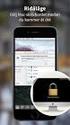 Användarhandbok för användning utan en dator Introduktion Viktig säkerhetsinformation...3 Copyrightinformation...4 Översikt över delar och kontrollpanelens funktioner Delar...5 Funktioner på kontrollpanelen...6
Användarhandbok för användning utan en dator Introduktion Viktig säkerhetsinformation...3 Copyrightinformation...4 Översikt över delar och kontrollpanelens funktioner Delar...5 Funktioner på kontrollpanelen...6
Installationshandbok. Säkerhetsinformation Montera skrivaren Ställa in skrivaren Ansluta skrivaren till datorn...
 Installationshandbok Säkerhetsinformation....................... 1 Montera skrivaren.......................... 2 Ställa in skrivaren........................... 3 Ansluta skrivaren till datorn..................
Installationshandbok Säkerhetsinformation....................... 1 Montera skrivaren.......................... 2 Ställa in skrivaren........................... 3 Ansluta skrivaren till datorn..................
Magasin 5 (tillval) Magasin 6 (mellanlägg) (tillval) Kontrollpanel. Högvolymsefterbehandlare (tillval) Kontrollpanel
 Xerox ColorQube 90/ 90/ 90 Maskinöversikt Maskinöversikt Funktioner Följande funktioner finns beroende på enhetens konfiguration: 8 Kopiering E-post Internetfax Serverfax Dokumentmatare Magasin (tillval)
Xerox ColorQube 90/ 90/ 90 Maskinöversikt Maskinöversikt Funktioner Följande funktioner finns beroende på enhetens konfiguration: 8 Kopiering E-post Internetfax Serverfax Dokumentmatare Magasin (tillval)
Förpackningens innehåll. Ordlista. Powerline Adapter
 Powerline Adapter OBS! Utsätt inte Powerline Adapter för extrema temperaturer. Placera inte enheten i direkt solljus eller i närheten av värmeelement. Använd inte Powerline Adapter i extremt fuktiga eller
Powerline Adapter OBS! Utsätt inte Powerline Adapter för extrema temperaturer. Placera inte enheten i direkt solljus eller i närheten av värmeelement. Använd inte Powerline Adapter i extremt fuktiga eller
Presenterar. Mustek Systems, Inc.
 Presenterar Mustek Systems, Inc. Informationen i detta dokument kan ändras utan föregående meddelande. Företag, namn och information som används i exempel är fingerade om inte något annat framgår. Ingen
Presenterar Mustek Systems, Inc. Informationen i detta dokument kan ändras utan föregående meddelande. Företag, namn och information som används i exempel är fingerade om inte något annat framgår. Ingen
ZT210/ZT220/ZT230 Snabbreferensguide
 ZT210/ZT220/ZT230 Snabbreferensguide Använd denna guide för det dagliga handhavandet av din skrivare. För mer detaljerad information, se Användarmanualen. Skrivarkomponenter Bild 1 visar vilka komponenter
ZT210/ZT220/ZT230 Snabbreferensguide Använd denna guide för det dagliga handhavandet av din skrivare. För mer detaljerad information, se Användarmanualen. Skrivarkomponenter Bild 1 visar vilka komponenter
Användarmanual. Freedom Scientific BLV Group, LLC Juli, 2010. Art Nr. 1-3058
 Användarmanual Freedom Scientific BLV Group, LLC Juli, 2010 Art Nr. 1-3058 PUBLISHED BY Freedom Scientific 11800 31st Court North St. Petersburg, Florida 33716-1805 USA http://www.freedomscientific.com
Användarmanual Freedom Scientific BLV Group, LLC Juli, 2010 Art Nr. 1-3058 PUBLISHED BY Freedom Scientific 11800 31st Court North St. Petersburg, Florida 33716-1805 USA http://www.freedomscientific.com
Underhåll. Underhåll
 Underhåll Det här avsnittet omfattar: "Påfyllning av bläck" på sida 7-32 "Tömma spillfacket" på sida 7-36 "Byta underhållssatsen" på sida 7-39 "Rengöra pappersfrigöringsbladet" på sida 7-41 "Rengör underhållssatsens
Underhåll Det här avsnittet omfattar: "Påfyllning av bläck" på sida 7-32 "Tömma spillfacket" på sida 7-36 "Byta underhållssatsen" på sida 7-39 "Rengöra pappersfrigöringsbladet" på sida 7-41 "Rengör underhållssatsens
Xerox WorkCentre 7220 / 7225 Kontrollpanel
 Xerox WorkCentre 70 / 7 Kontrollpanel De tillgängliga tjänsterna kan variera beroende på skrivarinstallationen. Mer information om tjänster och inställningar finns i Användarhandbok. ABC DEF Menyer GHI
Xerox WorkCentre 70 / 7 Kontrollpanel De tillgängliga tjänsterna kan variera beroende på skrivarinstallationen. Mer information om tjänster och inställningar finns i Användarhandbok. ABC DEF Menyer GHI
Skrivarinställningar. Visa startsidan. Via skrivarens frontpanel. Phaser 7750 färglaserskrivare
 Skrivarinställningar Det här avsnittet omfattar: "Visa startsidan" på sidan 1-14 "Visa strömsparläget" på sidan 1-15 "Visa Intelligent Ready läget" på sidan 1-16 "Spärra inställningarna på frontpanelen"
Skrivarinställningar Det här avsnittet omfattar: "Visa startsidan" på sidan 1-14 "Visa strömsparläget" på sidan 1-15 "Visa Intelligent Ready läget" på sidan 1-16 "Spärra inställningarna på frontpanelen"
Xerox WorkCentre 3655 Flerfunktionsskrivare Kontrollpanel
 Kontrollpanel De tillgängliga tjänsterna kan variera beroende på skrivarinstallationen. Mer information om tjänster och inställningar finns i Användarhandbok. 3 4 5 Pekskärm Menyer 6 6 Alfanumerisk knappsats
Kontrollpanel De tillgängliga tjänsterna kan variera beroende på skrivarinstallationen. Mer information om tjänster och inställningar finns i Användarhandbok. 3 4 5 Pekskärm Menyer 6 6 Alfanumerisk knappsats
SVENSKA. Introduktion. Allmän beskrivning (Bild 1) Viktigt. Fara. Varning
 1 193 Introduktion!!"# "! "! Allmän beskrivning (Bild 1) $% &'( )'* +,(,-*./0)1#/0)2#/0)3#/0)4#/+15#/+126 7$ 897:(./0)177#/0)3776 &- )% ;97:(#: 5,( /+156 Viktigt 7:(./0)177#/0)3776"*.
1 193 Introduktion!!"# "! "! Allmän beskrivning (Bild 1) $% &'( )'* +,(,-*./0)1#/0)2#/0)3#/0)4#/+15#/+126 7$ 897:(./0)177#/0)3776 &- )% ;97:(#: 5,( /+156 Viktigt 7:(./0)177#/0)3776"*.
ABCDE ABCDE ABCDE. Guide för utskriftskvalitet. Lokalisera problem med utskriftskvaliteten. Oregelbunden utskrift. Guide för utskriftskvalitet
 Sida 1 av 7 Guide för utskriftskvalitet Du kan lösa många problem med utskriftskvaliteten genom att byta ut förbruknings- eller serviceartiklar som håller på att ta slut eller är utslitna. Kontrollera
Sida 1 av 7 Guide för utskriftskvalitet Du kan lösa många problem med utskriftskvaliteten genom att byta ut förbruknings- eller serviceartiklar som håller på att ta slut eller är utslitna. Kontrollera
Lösa problem med utskriftskvaliteten
 I följande tabeller kan du söka efter lösningar på utskriftsproblem som kan inträffa. Kontakta inköpsstället om du inte kan lösa problemet. Du kan ha en skrivardel som behöver rengöras eller ersättas av
I följande tabeller kan du söka efter lösningar på utskriftsproblem som kan inträffa. Kontakta inköpsstället om du inte kan lösa problemet. Du kan ha en skrivardel som behöver rengöras eller ersättas av
Guide för utskriftskvalitet
 Sida 1 av 18 Guide för utskriftskvalitet Tecknen har ojämna kanter a Skriv ut en teckensnittslista för att kontrollera om teckensnitten du använder stöds av skrivaren. 1 På skrivarens kontrollpanel går
Sida 1 av 18 Guide för utskriftskvalitet Tecknen har ojämna kanter a Skriv ut en teckensnittslista för att kontrollera om teckensnitten du använder stöds av skrivaren. 1 På skrivarens kontrollpanel går
Viktig säkerhetsinformation
 Sida 1 av 9 Viktig säkerhetsinformation Läs igenom avsnittet "Viktig säkerhetsinformation" noggrant innan du använder skrivaren. Följ alltid anvisningarna eftersom de är avsedda att förhindra såväl person-
Sida 1 av 9 Viktig säkerhetsinformation Läs igenom avsnittet "Viktig säkerhetsinformation" noggrant innan du använder skrivaren. Följ alltid anvisningarna eftersom de är avsedda att förhindra såväl person-
ThinkPad X-serien. Installationsanvisningar. Packlista
 Part Number: 92P1959 ThinkPad X-serien Installationsanvisningar Packlista Tack för att du har valt att köpa en IBM ThinkPad i X-serien. Kontrollera att allt som står i den här listan finns med i förpackningen.
Part Number: 92P1959 ThinkPad X-serien Installationsanvisningar Packlista Tack för att du har valt att köpa en IBM ThinkPad i X-serien. Kontrollera att allt som står i den här listan finns med i förpackningen.
Användarhandbok. Multifunktionell produkt. Svenska
 Multifunktionell produkt Användarhandbok Säkerhetsinformation............................. 3 Viktig säkerhetsinformation............................3 Varningar, anmärkningar och annan viktig information....3
Multifunktionell produkt Användarhandbok Säkerhetsinformation............................. 3 Viktig säkerhetsinformation............................3 Varningar, anmärkningar och annan viktig information....3
Din manual HP LASERJET 5000
 Du kan läsa rekommendationerna i instruktionsboken, den tekniska specifikationen eller installationsanvisningarna för HP LASERJET 5000. Du hittar svar på alla dina frågor i HP LASERJET 5000 instruktionsbok
Du kan läsa rekommendationerna i instruktionsboken, den tekniska specifikationen eller installationsanvisningarna för HP LASERJET 5000. Du hittar svar på alla dina frågor i HP LASERJET 5000 instruktionsbok
Version 1.0 Februari Xerox Color C75 Press Snabbstart
 Version 1.0 Februari 2013 2012 Xerox Corporation. Alla rättigheter förbehålls. Xerox och Xerox and Design är varumärken som tillhör Xerox Corporation i USA och/eller andra länder. BR4006 Innehållsförteckning
Version 1.0 Februari 2013 2012 Xerox Corporation. Alla rättigheter förbehålls. Xerox och Xerox and Design är varumärken som tillhör Xerox Corporation i USA och/eller andra länder. BR4006 Innehållsförteckning
Digitalkamera Bruksanvisning för programmet
 EPSON Digitalkamera / Digitalkamera Bruksanvisning för programmet Svenska Alla rättigheter förbehålles. Ingen del av denna skrift får återges, lagras i något system, eller överföras i någon form eller
EPSON Digitalkamera / Digitalkamera Bruksanvisning för programmet Svenska Alla rättigheter förbehålles. Ingen del av denna skrift får återges, lagras i något system, eller överföras i någon form eller
Tack för att du valde denna produkt. Vänligen läs noga igenom instruktionerna för korrekt och säker användning.
 Tvåkanalig fjärrkontroll Innehåll Tack för att du valde denna produkt. Vänligen läs noga igenom instruktionerna för korrekt och säker användning. VARNING! DRA UT AC- ELLER DC-STRÖMMEN UNDER INSTALLATION!
Tvåkanalig fjärrkontroll Innehåll Tack för att du valde denna produkt. Vänligen läs noga igenom instruktionerna för korrekt och säker användning. VARNING! DRA UT AC- ELLER DC-STRÖMMEN UNDER INSTALLATION!
Handbok för skrivarprogramvara
 Handbok för skrivarprogramvara (För Canon Compact Photo Printer Solution Disk Version 6) Windows 1 Innehåll Säkerhetsföreskrifter...3 Läs det här först...4 Handboken...4 Flödesdiagram för utskrift...5
Handbok för skrivarprogramvara (För Canon Compact Photo Printer Solution Disk Version 6) Windows 1 Innehåll Säkerhetsföreskrifter...3 Läs det här först...4 Handboken...4 Flödesdiagram för utskrift...5
TOPAZ Förstoringskamera. Bruksanvisning Art Nr. 1-3208
 TOPAZ Förstoringskamera Bruksanvisning Art Nr. 1-3208 TOPAZ Förstorande Läskamera gör det enklare att se tryckt text, bilder, handskriven text eller små föremål. Placera dokumentet eller bilden på det
TOPAZ Förstoringskamera Bruksanvisning Art Nr. 1-3208 TOPAZ Förstorande Läskamera gör det enklare att se tryckt text, bilder, handskriven text eller små föremål. Placera dokumentet eller bilden på det
Din manual CANON LBP-3300 http://sv.yourpdfguides.com/dref/536449
 Du kan läsa rekommendationerna i instruktionsboken, den tekniska specifikationen eller installationsanvisningarna för CANON LBP-3300. Du hittar svar på alla dina frågor i CANON LBP-3300 instruktionsbok
Du kan läsa rekommendationerna i instruktionsboken, den tekniska specifikationen eller installationsanvisningarna för CANON LBP-3300. Du hittar svar på alla dina frågor i CANON LBP-3300 instruktionsbok
Utökningsenhet DX517. Hårdvaruinstallationsguide
 Utökningsenhet DX517 Hårdvaruinstallationsguide Innehållsförteckning Kapitel 1: Innan du börjar Förpackningens innehåll 3 En översikt över utökningsenheten 4 Säkerhetsinstruktioner 5 Kapitel 2: Hårdvaruinställning
Utökningsenhet DX517 Hårdvaruinstallationsguide Innehållsförteckning Kapitel 1: Innan du börjar Förpackningens innehåll 3 En översikt över utökningsenheten 4 Säkerhetsinstruktioner 5 Kapitel 2: Hårdvaruinställning
Problem med utskriftskvaliteten
 Problem med utskriftskvaliteten Skrivaren är konstruerad för att alltid producera utskrifter av hög kvalitet. Om det inträffar problem med utskriftskvaliteten kan du använda informationen i detta avsnitt
Problem med utskriftskvaliteten Skrivaren är konstruerad för att alltid producera utskrifter av hög kvalitet. Om det inträffar problem med utskriftskvaliteten kan du använda informationen i detta avsnitt
Användarhandbok NPD4134-00 SV
 NPD4134-00 SV Innehållsförteckning Upphovsmannarätt och varumärken Versioner av operativsystem Säkerhetsinstruktioner Viktiga säkerhetsinstruktioner... 11 Installera skrivaren... 11 Välja en plats för
NPD4134-00 SV Innehållsförteckning Upphovsmannarätt och varumärken Versioner av operativsystem Säkerhetsinstruktioner Viktiga säkerhetsinstruktioner... 11 Installera skrivaren... 11 Välja en plats för
Bruksanvisning KERAMISK VÄRMEFLÄKT. PTC 04
 Bruksanvisning KERAMISK VÄRMEFLÄKT PTC 04 www.gelia.se 1 SÄKERHETSFÖRESKRIFTER 1. Läs igenom bruksanvisningen noga innan fläkten används. 2. Kontrollera att nätspänningen har samma värde som anges på typskylten
Bruksanvisning KERAMISK VÄRMEFLÄKT PTC 04 www.gelia.se 1 SÄKERHETSFÖRESKRIFTER 1. Läs igenom bruksanvisningen noga innan fläkten används. 2. Kontrollera att nätspänningen har samma värde som anges på typskylten
Här hittar du information
 Här hittar du information Installation Den här handboken hjälper dig att installera och börja använda din skrivare. Den innehåller information om hur du installerar skrivaren och dess programvara. Installation
Här hittar du information Installation Den här handboken hjälper dig att installera och börja använda din skrivare. Den innehåller information om hur du installerar skrivaren och dess programvara. Installation
ELEKTRISK TERRASSVÄRMARE
 ELEKTRISK TERRASSVÄRMARE HN 12362 Bruksanvisning Läs denna bruksanvisning noggrant innan du använder din nya produkt och spara den för framtida bruk. Packa upp terrassvärmaren och kontrollera att alla
ELEKTRISK TERRASSVÄRMARE HN 12362 Bruksanvisning Läs denna bruksanvisning noggrant innan du använder din nya produkt och spara den för framtida bruk. Packa upp terrassvärmaren och kontrollera att alla
DB 16 DB 16 P DB 20 DB 20 P
 Avfuktare Instruktionsmanual WASCO 2000 DB 16 DB 16 P DB 20 DB 20 P Läs och spara dessa instruktioner för senare bruk INNEHÅLLSFÖRTECKNING Läs noga igenom manualen före användning och spara den som referens.
Avfuktare Instruktionsmanual WASCO 2000 DB 16 DB 16 P DB 20 DB 20 P Läs och spara dessa instruktioner för senare bruk INNEHÅLLSFÖRTECKNING Läs noga igenom manualen före användning och spara den som referens.
Installationshandbok för maskinvaran
 Packa upp Ta bort allt skyddsmaterial. Illustrationerna i den här handboken är för en liknande modell. De kan skilja sig från din faktiska modell, men de hanteras på samma sätt. Anslut produkten till en
Packa upp Ta bort allt skyddsmaterial. Illustrationerna i den här handboken är för en liknande modell. De kan skilja sig från din faktiska modell, men de hanteras på samma sätt. Anslut produkten till en
Quick Setup Guide för SpeedStar
 Quick Setup Guide för SpeedStar Sida 1 Kontroll av innehållet Kontrollera listan i nedan för att säkerställa att ni har fått alla nödvändiga komponenter. SpeedStar skrivare 1 set med CMYKK bläckpatroner
Quick Setup Guide för SpeedStar Sida 1 Kontroll av innehållet Kontrollera listan i nedan för att säkerställa att ni har fått alla nödvändiga komponenter. SpeedStar skrivare 1 set med CMYKK bläckpatroner
Bruksanvisning. Vattenkokare. Instruktioner för användning. Spara bruksanvisningen för framtida referens.
 Bruksanvisning Vattenkokare Instruktioner för användning. Spara bruksanvisningen för framtida referens. 1. Viktiga instruktioner Vänligen läs dessa instruktioner noggrant innan du använder apparaten första
Bruksanvisning Vattenkokare Instruktioner för användning. Spara bruksanvisningen för framtida referens. 1. Viktiga instruktioner Vänligen läs dessa instruktioner noggrant innan du använder apparaten första
Din manual LEXMARK X84 http://sv.yourpdfguides.com/dref/1270642
 Du kan läsa rekommendationerna i instruktionsboken, den tekniska specifikationen eller installationsanvisningarna för LEXMARK X84. Du hittar svar på alla dina frågor i instruktionsbok (information, specifikationer,
Du kan läsa rekommendationerna i instruktionsboken, den tekniska specifikationen eller installationsanvisningarna för LEXMARK X84. Du hittar svar på alla dina frågor i instruktionsbok (information, specifikationer,
Installationshandbok för maskinvaran
 Packa upp Ta bort allt skyddsmaterial. Illustrationerna i den här handboken är för en liknande modell. De kan skilja sig från din faktiska modell, men de hanteras på samma sätt. Ta bort allt skyddsmaterial.
Packa upp Ta bort allt skyddsmaterial. Illustrationerna i den här handboken är för en liknande modell. De kan skilja sig från din faktiska modell, men de hanteras på samma sätt. Ta bort allt skyddsmaterial.
Xerox WorkCentre 5845 / 5855 / 5865 / 5875 / 5890 Kontrollpanel
 8 / 8 / 86 / 87 / 890 Kontrollpanel De tillgängliga tjänsterna kan variera beroende på skrivarinstallationen. Mer information om tjänster och inställningar finns i Användarhandbok. ABC DEF Menyer GHI PQRS
8 / 8 / 86 / 87 / 890 Kontrollpanel De tillgängliga tjänsterna kan variera beroende på skrivarinstallationen. Mer information om tjänster och inställningar finns i Användarhandbok. ABC DEF Menyer GHI PQRS
